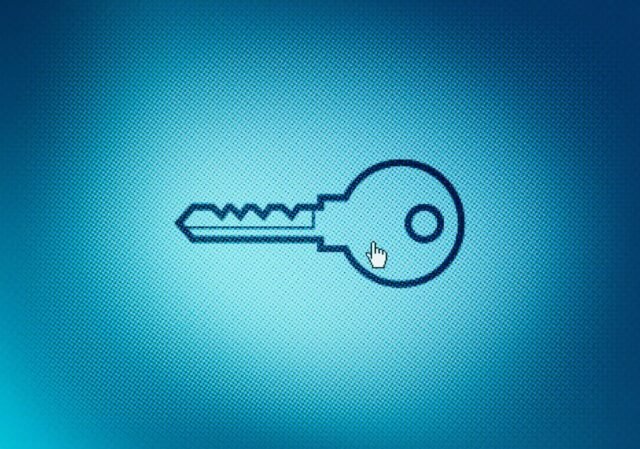Bu günlerde Rusya, Ukrayna, Moldova, Bosna-Herzegovina ve hatta Arnavutluk’ta çok popülerim. En azından, Microsoft hesabımda oturum açma girişimlerinin bu listesine dayanarak böyle görünüyor. (Bu yönetim sayfasındaki herhangi bir Microsoft hesabı için kullanılabilir: https://account.microsoft.com. Oturum açtıktan sonra Güvenlik’i tıklayın ve ardından “Oturum açma etkinliğimi görüntüleyin.”)
Bu saldırganların bilmediği şey, bu şifresiz hesap için her şifrenin yanlış olduğudur.
ED BOTT/ZDNET tarafından ekran görüntüsü
Benim durumumda, bu umutsuz hackerlar zamanlarını boşa harcıyorlar. Evrenin sonuna kadar sürse bile, insanlık tarafından bilinen her alfabede her harf, sayılar ve sembol kombinasyonlarını deneyebilirler ve Microsoft hesabımın şifresini asla tahmin etmeyeceklerdir.
Ayrıca: 10 Passkey Survival İpuçları: Şifresiz geleceğinize hazırlanın
Neden kendime güveniyorum? Çünkü, uzun zaman önce, parolayı değiştirme seçeneğini seçtim, şifreyi biyometri veya Home windows PC’imde bir cihaz PIN’ini kullanarak Microsoft hesabıma bağlı hizmetlere erişmemi sağlayan bir passey ile değiştirdim. Bir Stranger yeni bir cihazda hesabımda oturum açmak istiyorsa, beni zaten ayarladığım bir cihazı kullanarak bu oturum açmaya onaylamaya ikna etmek zorunda kalacaklar. (Üzgünüm Ivan, diyorum NYET Rusya’dan istenmeyen taleplere.)
Şifreden PassKey’e geçmeli misiniz?
Microsoft, benim gibi yapmanızı ve şifrenizi atmanızı istiyor. Bu yılın başlarında, şirket “şifresiz ve passey birinci deneyim için optimize edilmiş” yeni bir kullanıcı deneyimi sundu. Bu yeni özellikler herhangi bir ücretsiz Microsoft hesabı ile kullanılabilir, ancak Microsoft 365 Enterprise ve Enterprise abonelikleri ve kurumsal ağlarda oturum açan Entra ID hesaplarıyla kullanılamaz.
Ayrıca: En iyi VPN hizmetleri (ve sizin için doğru olanı nasıl seçebilirsiniz)
Öyleyse, yapmalı mısın? Çoğu insan için cevap evet. Parolanızı kaldırma, Microsoft hesabınızın güvenliğini önemli ölçüde artırır ve kimlik avı saldırılarına çok daha dayanıklı hale getirir. Parolanızı kaldırdıktan sonra, bir cihazda oturum açmanın tek yolu, kimliğinizi biyometri (parmak izi veya yüz tanıma), donanım güvenlik anahtarları veya bir şifre yöneticisinde kaydedilen senkronize olan senkronize olan senkronizasyonları kullanarak kanıtlamaktır. Ayrıca, burada gösterildiği gibi, güvenilir bir cihazdaki bir push bildirimine yanıt verme seçeneğiniz de vardır.
Parolasız bir Microsoft hesabında oturum açmanın varsayılan yöntemi, sahip olduğunuz bir cihazda bir Authenticator uygulamasıyla ilgilidir.
ED BOTT/ZDNET tarafından ekran görüntüsü
Bu değişikliği yapmamanın tek teknik nedeni, fashionable kimlik doğrulama yöntemlerini desteklemeyen eski uygulamalar veya donanım cihazları kullanıyorsanız: Workplace 2010 veya önceki; Mac 2011 veya daha önce ofis; Xbox 360; veya Home windows 8.1 veya daha önceki bir PC. Microsoft hesabınızı kullanarak başka bir PC’ye bağlanmak için uzak masaüstü özelliğini kullanırsanız sorunla karşılaşırsınız.
Ayrıca: Parola Yöneticim aracılığıyla passeyeyleri nasıl kolayca ayarladım
Şifresiz gitmek, rasgele attığınız bir adım değildir. Bu ekstra güvenlik ile birlikte, kendinizi hesabınızdan kilitleme riski artar. Şifrenizi kaldırmadan önce hesabınıza erişmenin birden fazla güvenli yoluna sahip olduğunuzdan emin olarak bu riski azaltabilirsiniz.
Başlamaya hazır mısınız? Hadi gidelim. Oh, ve Adım 5’i atlamayın.
1. Adım: Mevcut güvenlik ayarlarınızı kontrol edin
Microsoft Hesap Yönetim sayfanıza gidin. https://account.microsoft.com ve şifrenizi kullanarak oturum açın. Güvenlik sekmesini tıklayın ve ardından “Nasıl Oturum Açtığımı Yönetin.” Bu, burada gösterilen gibi bir sayfa açmalıdır:
Kim olduğunuzu kanıtlamak için en az iki yol ekleyin. Bir kimlik doğrulayıcı uygulaması ve bir e -posta adresi en iyi seçimlerinizdir.
ED BOTT/ZDNET tarafından ekran görüntüsü
Bu, check amacıyla oluşturduğum bir hesap. Bir şifre var ve doğrulama amacıyla kullanılacak bir e -posta adresi ekledim. “Ek güvenlik” başlığı altındaki iki seçeneğin-şifresiz hesap ve iki aşamalı doğrulama-her ikisi de kapalıdır.
“Oturum açmak veya doğrulamak için yeni bir yol ekleyin.” Burada gösterilen sayfayı açar:
Microsoft Authenticator uygulamasını oturum açmanın bir yolu olarak ayarlamak için ikinci seçeneği kullanın.
ED BOTT/ZDNET tarafından ekran görüntüsü
Adım 2: Mobil cihazınızda bir kimlik doğrulayıcı uygulaması ayarlayın
Orta seçeneği tıklayın, “Bir Uygulama Kullan.” Bu dimension iki seçenek sunar. Microsoft Authenticator uygulaması Push bildirimlerine dayanır; Ayrıca, klasik bir zaman tabanlı tek seferlik şifre (TOTP) kimlik doğrulayıcısı kurabilir ve istek üzerine sağladığınız altı haneli kodlar oluşturabilirsiniz.
Microsoft Authenticator’ı kullanmak için, mobil cihazınıza Microsoft Authenticator uygulamasını indirin ve yükleyin ve ardından burada gösterilen gibi bir QR kodunu görüntülemek için İleri’yi tıklatın:
Microsoft hesabınızı Authenticator uygulamasında ayarlamak için bu QR kodunu tarayın.
ED BOTT/ZDNET tarafından ekran görüntüsü
Mobil cihazınızdaki Authenticator uygulamasını açın, artı işaretini tıklayın ve yeni hesabınızı eklemek için akıllı telefon kamerasını kullanarak QR kodunu tarayın. Sonuç şuna benzemelidir:
Hesabınızı şifresiz hale getirdikten sonra, şifre değiştirme seçeneği kaybolacaktır.
ED BOTT/ZDNET tarafından ekran görüntüsü
Authy veya Google Authenticator gibi başka bir TOTP uygulaması kullanmayı tercih ederseniz, “Bir Uygulama Kullan” ı tıklayın. “Microsoft Authenticator’ı Kurun” iletişim kutusunda, farklı bir Authenticator uygulaması ayarlama seçeneğini seçin. Bu, kimliği doğrulamanız gerektiğinde girdiğiniz standart 6 haneli TOTP kodu oluşturan bir barkod oluşturur. Bu seçeneği Microsoft Authenticator ile de kullanabileceğinizi unutmayın. Farklı bir uygulama ayarlama seçeneğini seçin ve ardından verilen barkodu kullanarak hesabı Microsoft Authenticator’a ekleyin. Bu, biri bildirim kullanan, diğeri TOTP kodlarını kullanan iki girişle sonuçlanacaktır.
Henüz bitmedi. Hesabınızdan kilitlenmesini önlemek için, oturum açmanın en az iki yoluna ihtiyacınız olacak.
Adım 3: PC’nizi veya Mac’inizi kullanarak bir passey kurun
Home windows PC veya Mac’iniz biyometrik kimlik doğrulamasını destekliyorsa, bu yöntemi cihaza bağlı bir passey oluşturmak için kullanabilirsiniz. Bu biyometrik donanıma bağlı bir passey oluşturmak için “Yüz, Parmak İzi, PIN veya Güvenlik Anahtarı” seçeneğini seçin, Home windows Good day’yu Home windows PC’de yüz tanıma veya parmak izi okuyucusu veya bir MacBook’taki Contact ID’yi kullanarak bir Apple ICloud Keychain Passkey’i kullanarak seçin. Bu seçeneği bir USB güvenlik tuşuyla da kullanabilirsiniz.
Ayarladıktan sonra, bunun gibi bir iletişim kutusu kullanarak oturum açacaksınız.
Home windows Good day’ya bağlı bir passkey kullanarak, yüzünüzü veya parmak izini kullanarak bir Microsoft hesabında oturum açabilirsiniz.
ED BOTT/ZDNET tarafından ekran görüntüsü
Home windows 11’in en son sürümünü çalıştıran bir PC’niz varsa, diğer siteler ve hizmetler için passeyler oluşturmak ve kaydetmek için Home windows Good day’yu kullanabilirsiniz. Çoğu üçüncü taraf sitesi için, passey, şifresiz bir Microsoft hesabı için olduğu gibi tam bir yedek değil, şifre yerine kullanabileceğiniz ek bir alternatiftir.
4. Adım: En az bir yedekleme kimlik doğrulama seçeneği daha ekleyin
1. Adımdaki iletişim kutusundan, ek bir oturum açma yöntemi olarak aşağıdaki seçeneklerden en az birini seçin.
- Bir kod alabileceğiniz alternatif bir e -posta adresi (Microsoft hesabınıza bağlı olanı değil!) Girmek için “Kodu E -posta” yı tıklayın.
- SMS aracılığıyla kod alabileceğiniz bir telefon numarası girme seçeneğini görüntülemek için “Daha fazla Seçenek Göster” i tıklayın. Kişisel telefonunuza ek olarak, eşinize veya ortağınıza ait bir telefon numarası eklemeyi düşünün, bu da kendi telefonunuz kaybolursa veya çalınırsa dimension ekstra bir alternatif sağlar.
- “Uygulama kullanın” ı seçin ve Adım 2’de açıklandığı gibi Microsoft olmayan bir Authenticator uygulaması kurun. (Mümkünse bu uygulamayı birincil telefonunuz dışında bir telefonda ayarlamayı düşünün.)
- Parola yöneticiniz bu özelliği destekliyorsa, bu yazılımı kullanırken imzaladığınız herhangi bir cihazda kullanabileceğiniz senkronize bir passey de oluşturabilirsiniz. Dashlane, 1Password ve Bitwarden tüm bu özelliği destekler.
Adım 5: Bir kurtarma kodu oluşturun ve güvenli bir yere kaydedin
Bu adımı atlamayın! Bu sizin “Acil Durum, Break Cam” seçeneğinizdir.
1. adımdan “Nasıl Oturum Açtığımı Yönet” sayfasına geri dönün ve sayfanın altına kadar kaydırın. “Kurtarma kodu” başlığı altında, yeni bir kod oluşturmak için seçeneği tıklayın. Yazdırın ve kodu güvenli bir yerde kaydedin. İhtiyacınız olması durumunda onu saklayabilecek güvenilir bir arkadaşa veya aile üyesine e -posta yoluyla bir kopya göndermeyi düşünün.
Her şey başarısız olursa, bu kod hesabınızı kurtarabileceğinizden emin olur.
Adım 6: Parolasız seçeneği açın
Bu adımı hemen yapmak zorunda değilsiniz. Kurduğunuz tüm şifresiz seçenekler (Authenticator uygulaması, passeyler vb.) Hemen çalışacaktır. Her şeyin beklendiği gibi çalıştığından emin olmak için kendinize bir iki hafta verin. Hazır olduğunuzda, “Nasıl Oturum Açtığımı Yönet” sayfasına geri dönün, “Parolasız Hesap” bölümüne gidin ve bu seçeneği açın.